Steam là nền tảng chơi game phổ biến hàng đầu hiện nay, và một trong những tính năng được nhiều người dùng đánh giá cao chính là khả năng hoàn tiền (refund) cho các tựa game không ưng ý. Tuy nhiên, không phải ai cũng biết rõ các điều kiện và cách thực hiện refund. Trong bài viết này, TNC Store sẽ đi sâu vào từng bước và lưu ý quan trọng để bạn có thể thực hiện refund game Steam một cách suôn sẻ.
Valve (công ty chủ quản của Steam) đưa ra một số điều kiện cụ thể để xét duyệt việc hoàn tiền:
Lưu ý: Dù các điều kiện trên là quy định chính thức, nhưng Steam vẫn có thể linh hoạt xét duyệt trong một số trường hợp đặc biệt nếu bạn đưa ra lý do hợp lý.
Việc kiểm tra thời gian chơi game và thời gian mua game trên Steam là rất cần thiết, đặc biệt nếu bạn muốn hoàn tiền (refund) hoặc quản lý lịch sử mua sắm của mình. Dưới đây là các bước chi tiết để thực hiện:
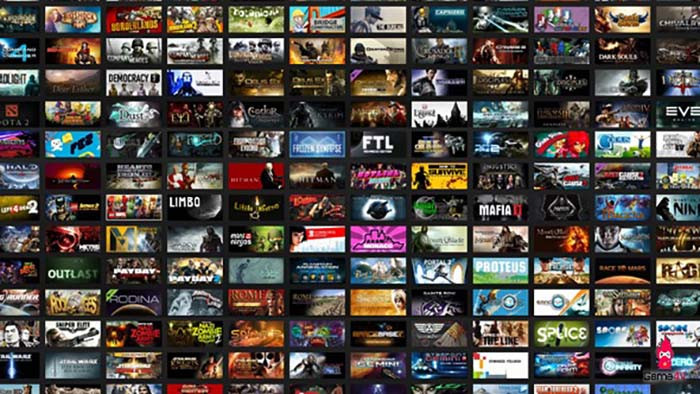
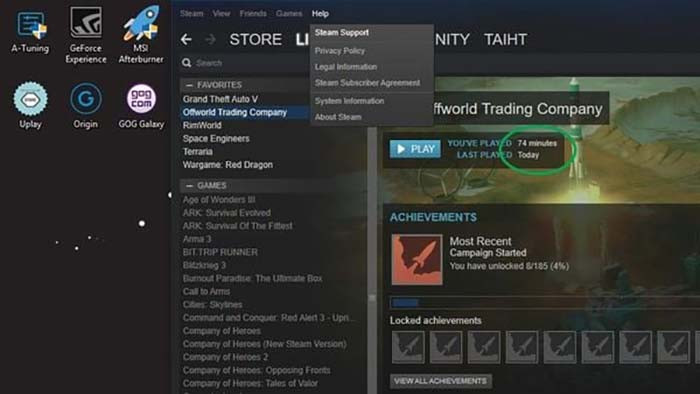
Có 3 cách để bạn có thể kiểm tra thời gian mua game trên Steam:
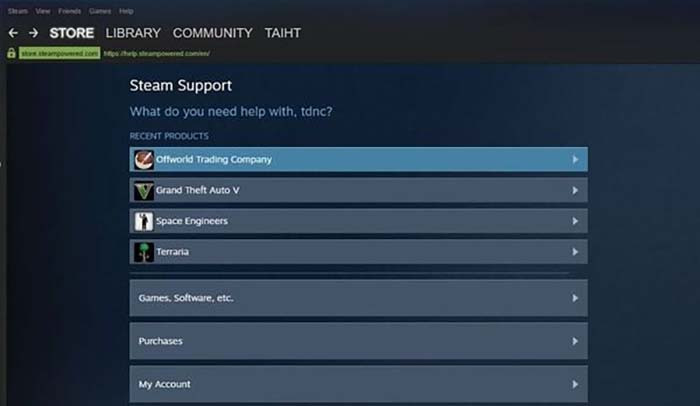
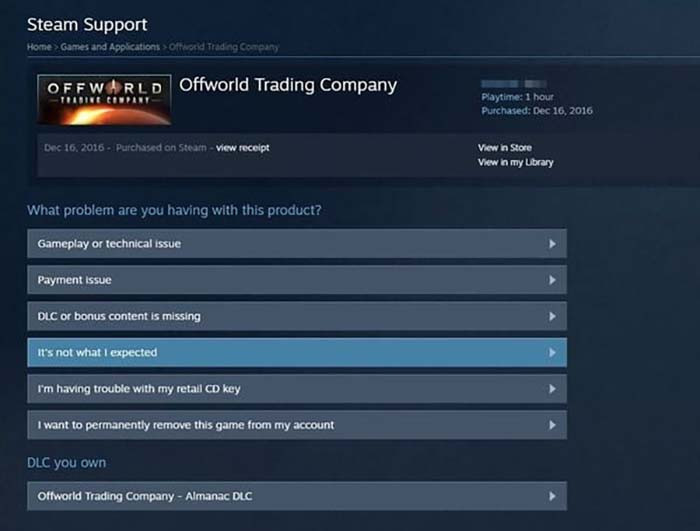
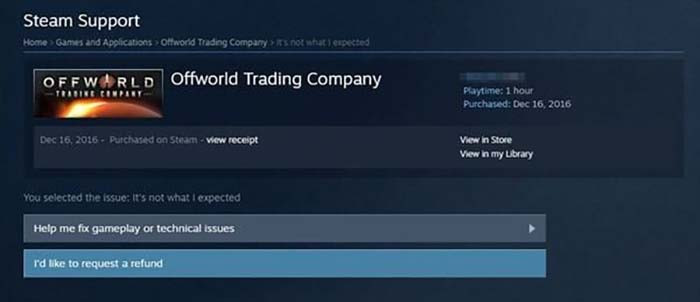
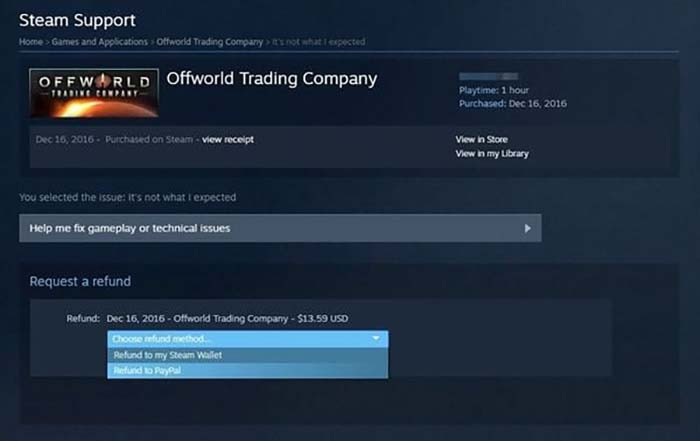
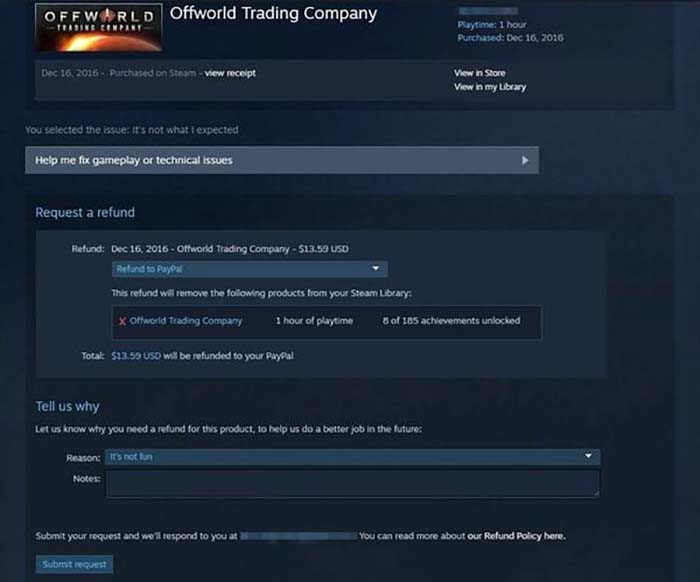
Sau khi gửi yêu cầu hoàn tiền, Steam sẽ tiến hành đánh giá và phản hồi. Yêu cầu refund sẽ được xử lý trong vòng 7 ngày làm việc. Tuy nhiên, trong một số trường hợp đặc biệt (như đợt giảm giá lớn hoặc sự cố kỹ thuật), thời gian có thể kéo dài hơn.
Nếu yêu cầu được phê duyệt, thời gian để bạn nhận được tiền sẽ phụ thuộc vào phương thức thanh toán ban đầu:

Nếu yêu cầu bị từ chối, Steam sẽ gửi một email nêu rõ lý do để bạn hiểu và có thể xem xét lại tình hình.
Theo chính sách của Steam, giới hạn chơi game là 2 giờ để được hoàn tiền. Tuy nhiên, nếu lý do yêu cầu refund đặc biệt hợp lý (ví dụ: game có lỗi nghiêm trọng hoặc không tương thích với cấu hình máy), bạn vẫn có thể thử gửi yêu cầu. Steam sẽ xem xét từng trường hợp cụ thể và đôi khi có thể linh động chấp nhận yêu cầu.
Việc yêu cầu refund thường xuyên và hợp lệ sẽ không ảnh hưởng đến tài khoản của bạn.
Tuy nhiên, nếu bạn lạm dụng tính năng này (như liên tục refund mà không có lý do chính đáng), Steam có thể từ chối yêu cầu refund của bạn trong tương lai.
Kiểm tra email xác nhận từ Steam để biết chi tiết về giao dịch hoàn tiền. Liên hệ với ngân hàng hoặc nhà cung cấp dịch vụ thanh toán nếu tiền không về tài khoản sau 7 ngày làm việc. Nếu vẫn gặp vấn đề, bạn có thể gửi yêu cầu hỗ trợ trực tiếp qua hệ thống hỗ trợ Steam.
TOP PC Gaming Bán Chạy TNC Store
[Products: 7786]
[Products: 10765]
[Products: 8959]
Hoàn tiền game trên Steam là một tính năng hữu ích, giúp bảo vệ quyền lợi người tiêu dùng. Tuy nhiên, để tránh mất thời gian và công sức, bạn nên nghiên cứu kỹ trước khi mua game. Hy vọng bài viết trên đã cung cấp đầy đủ thông tin để bạn hiểu rõ quy trình và điều kiện refund.
Tin liên quan






Sản phẩm đã xem
Showroom: 172 Lê Thanh Nghị, Phường Bạch Mai, Hà Nội
Tel: (024) 36288790 / (086) 830.2123
Trung tâm bảo hành: 172 Lê Thanh Nghị, Phường Bạch Mai, Hà Nội
Tel: (098) 978 1468
Trụ sở (Không bán hàng): 11 Vũ Thạnh, Phường Ô Chợ Dừa, Hà Nội
Tel: (086) 8302123
Fax: (024) 36288790
